巧用FLASH做拼图小游戏-实例教程
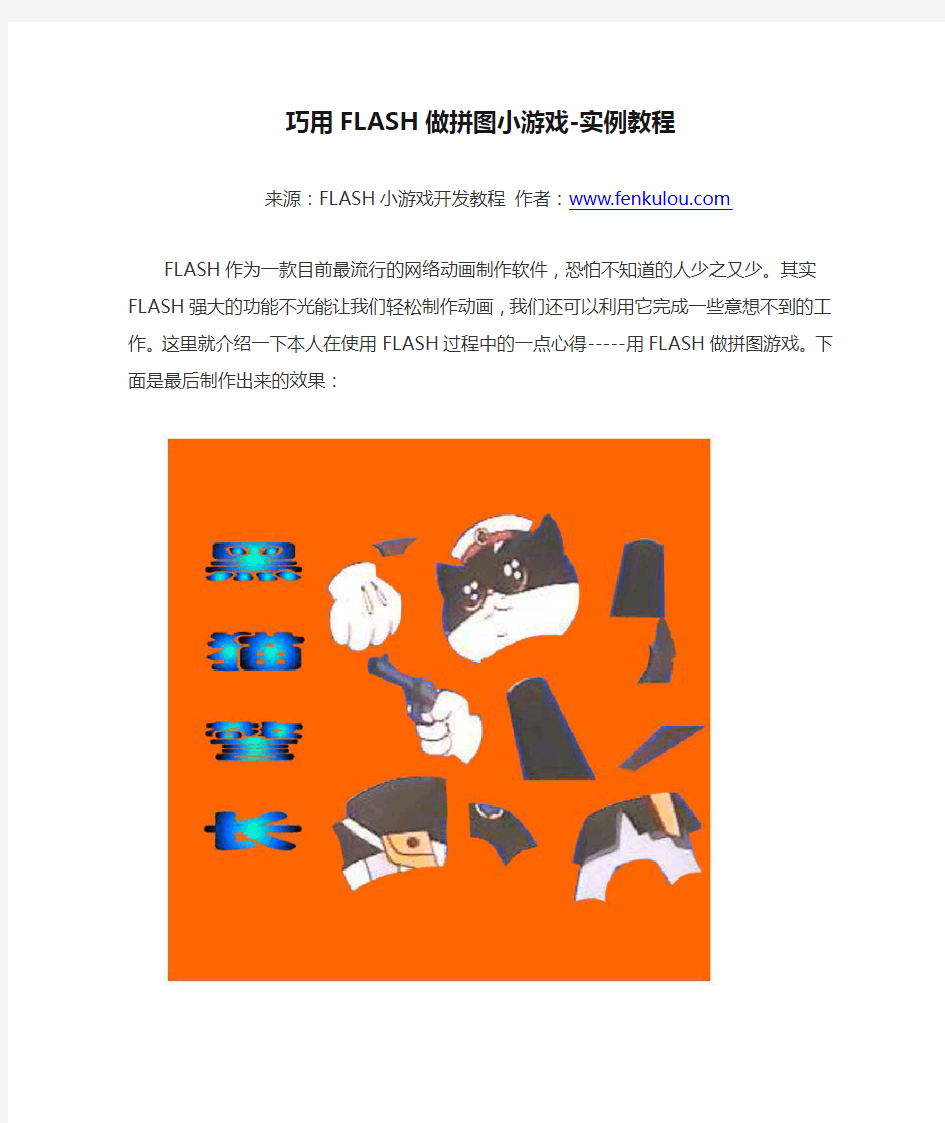
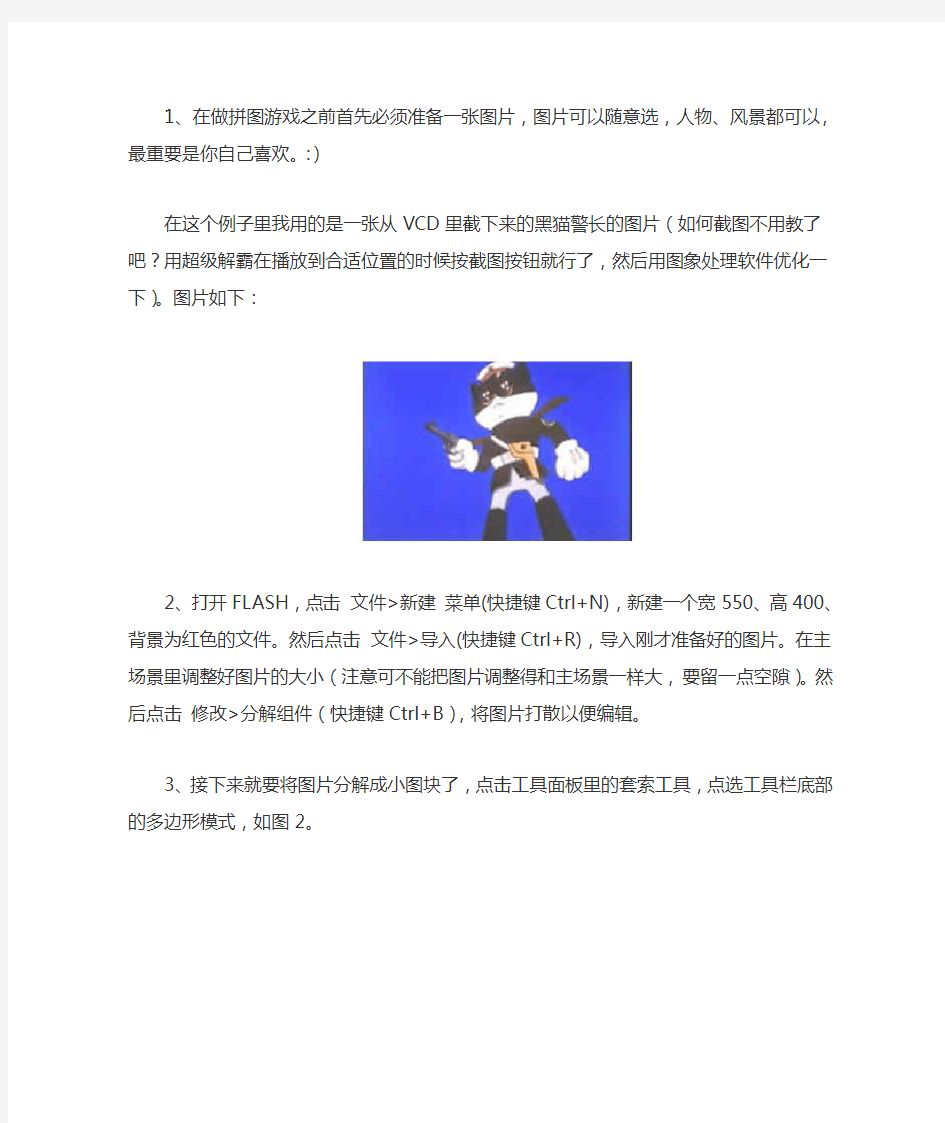
巧用FLASH做拼图小游戏-实例教程
来源:FLASH小游戏开发教程作者:https://www.360docs.net/doc/a31745371.html,
FLASH作为一款目前最流行的网络动画制作软件,恐怕不知道的人少之又少。其实FLASH 强大的功能不光能让我们轻松制作动画,我们还可以利用它完成一些意想不到的工作。这里就介绍一下本人在使用FLASH过程中的一点心得-----用FLASH做拼图游戏。下面是最后制作出来的效果:
1、在做拼图游戏之前首先必须准备一张图片,图片可以随意选,人物、风景都可以,最重要是你自己喜欢。:)
在这个例子里我用的是一张从VCD里截下来的黑猫警长的图片(如何截图不用教了吧?用超级解霸在播放到合适位置的时候按截图按钮就行了,然后用图象处理软件优化一下)。图片如下:
2、打开FLASH,点击文件>新建菜单(快捷键Ctrl+N),新建一个宽550、高400、背景为红色的文件。然后点击文件>导入(快捷键Ctrl+R),导入刚才准备好的图片。在主场景里调整好图片的大小(注意可不能把图片调整得和主场景一样大,要留一点空隙)。然后点击修改>分解组件(快捷键Ctrl+B),将图片打散以便编辑。
3、接下来就要将图片分解成小图块了,点击工具面板里的套索工具,点选工具栏底部的多边形模式,如图2。
用套索把“黑猫警长”的头选中(选中后应该会看到有一层纱网罩住,为了便与选取精确,可以将显示比例调大些,显示比例调整框在窗口左下角)。
点击插入>转换成元件(快捷键F8),在弹出的对话框给这个元件命名为“head”并选
中“影片剪辑”(注意这点尤为重要,否则到后面就无法继续了),如图3,按确定即可.重复以上步骤将“黑猫警长”的手、枪、脚、身体、肩章分别转换成影片剪辑。
4、把图片全部分解完了之后,在主场景里点击编辑>全部选择(快捷键Ctrl+A),然后点击编辑>清除(快捷键Backspace),将主场景里的元件全部删除。
5、点击插入>图层或者在图层面板点击左下角的图标插入一个图层并将其命名为
"main",将下面的层命名为“background"。选中“main”层的第一祯。打开库面板(点击软
件窗口右下角的图标或点击窗口>库菜单打开,快捷键Ctrl+L),将制作的“head”元
件拖入主场景,调整至合适位置,如图4。这个“头”的图象在游戏里是不能移动的,以便于拼图的定位。
6、将刚才分割所得的各个元件从库面板中同样拖至主场景放好,位置可随意,如图5。
7、点击窗口>面板>实例(快捷键Ctrl+I)打开实例面板(或点击软件窗口右下角的图标)。用箭头工具选取场景里的一个元件,在实例面板里给这个元件命名,切记要起个容易记的名字,因为以后还要用到的,最好是和元件同名,如图6。重复以上步骤将主场景里的影片剪辑全部命名。
8、点击插入>新建元件(快捷键Ctrl+F8),新建一个名为“button”的按钮,点击确定即可打开一个按钮制作窗口,用椭圆工具在场景中心画一个圆并去除圆形的边线(用箭头工具在边线上点一下,点击编辑>清除菜单即可),然后再用箭头工具选取圆形,用插入> 转换成元件命令将圆形转换成图形元件(这样做是为了方便后面使用透明效果)。用鼠标右键单击反应区,在弹出的菜单里选择插入关键祯,返回主场景,可以看到库面板里多了一个名为“button”的按钮元件。
9、在主场景里双击元件可以打开元件编辑窗口或者是在库面板里用鼠标右键单击元件点击弹出菜单里的编辑命令。我们现在选择一个除“head”之外的影片剪辑元件,进入元件编辑窗口,在这里我们以“黑猫警长”的“拳头”为例,元件名为“hand”,在主场景里影片剪辑也命名为“hand”。在元件编辑窗口,将刚才做好的按钮从库面板中拖入到“拳头”上,调整位置到“拳头”的中心并调整大小比“拳头”略小,如图7。
10、选中“拳头”上的按钮打开行为面板(快捷键Ctrl+Alt+A或点击软件窗口右下角的图标),点击行为面板上的”+“号,在弹出的菜单选择动作>startDrag,加入startDrag命令(“startDrag”是一个拖拽命令,它可以对影片剪辑实行拖拽控制,所以我们在前面必须把所有的元件转换成影片剪辑。而加入按钮是为了实现鼠标单击后可以拖动拼图,松开鼠标则拼图停止移动)。在动作面板右边对话框里我们选择“on(release)”,在下方的事件选择对话框选择“点击”;再选择“startDrag("")”,在下方的目标对话框中单击一下,然后单击底部
的图标,将会弹出一个包含所有在主场景里的影片元件的对话框,选择“拳头”在主场景里的名字“hand”按“确认”回到动作面板,在动作电话框下方的“锁定鼠标到中央”前打上勾。接着在“startDrag”的下方加入“stopDrag”命令(“stopDrag”就是停止拖拽命令),完成后动作对话框里的代码应该如下:
on (press) {
startDrag ("_root.hand",true);
}
on (release) {
stopDrag ();
}
点击控制>测试影片(快捷键Ctrl+Enter),试试看用鼠标点击拳头是不是可以随意拖动了。
11、按9、10的步骤给其他的“手”、“脚”、“身体”等元件同样加入“StartDrag”命令(当然作为定位的“头”可以不用加入拖拽命令)。测试一下影片,现在是不是可以拼图了。
12、至此,这个游戏已经基本上完成了,我们现在要做的就是要把这些“手”啊“脚”啊上难看的圆形去掉。打开库面板,选择按钮打开按钮编辑窗口,在窗口中选中圆形,点击窗口>面板>效果打开效果面板,在下拉菜单里选择“Alpha”(透明),点击面板右边的小箭头,移动滑杆至最底部,这样按钮就变成透明的了。再测试一下影片,讨厌的圆形不见了吧!
13、最后我们还可以对游戏进行一些处理,例如在“background”图层里加入一些背景,再插入一个图层导入声音等等,这方面我就不赘述了,很多地方都能找到这方面的教材的。
提供这个例子仅仅是给大家提供一种思路,借以抛砖引玉。其实我们可以把这个游戏做得更为复杂一点,例如把拼图的图块分得更细、连带背景一起分割、把多个图象导入游戏用按钮控制调出(我自己做的就是包括了“黑猫警长”、“葫芦娃”、“孙悟空”好几个卡通人物的拼图游戏,都是从VCD里截出来的,这下哄我的小侄女就是小菜一碟了,这就是我教她学电脑的第一步了,寓教与乐嘛!嘻嘻!)等等。
多加学习多加练习像https://www.360docs.net/doc/a31745371.html,小游戏网站里面的大多小游戏都能亲自制作出来希望此教程对大家有所帮助
祝大家马到成功。
数字拼图游戏
安徽新华学院计科软件测试方法和技术 课程设计任务书 一、设计题目:数字拼图游戏(出题人:於世芳) 说明:一个拼图游戏。 二、目的与要求 1.目的 培养学生综合利用JAVA语言进行程序设计的能力,主要是培养学生利用JAVA的标准控件进行应用程序设计的技能。 2.基本要求 ?能够实现拼图功能。 ?可以通过初始化任意次的重新游戏。 ?游戏完成后做出相应提示. 3.创新要求 在基本要求达到后,可以参考其他拼图游戏,进行创新设计,创新方向提示如下: ★将数字换成图片。 ★可以记录游戏者成绩并排行 ★增加暂停功能或窗口最小化时暂停计时。 三、设计方法和基本原理 1.问题描述 程序界面见题图。 2.问题的解决方案 ①设计程序界面 因为用的全是基本控件,界面设计没有什么难度,这里涉及到动态添加控件数组,可参见课本控件数组一节内容。 ②编写代码 代码包括事件处理过程和功能函数,还有必要的声明。变量声明部分声明本程序所需要的变量和数组。
事件处理包括下面的主要事件: Form_Load() 作一些初始化的工作。主要是设定初始等级,动态添加控件数组。 Private Static Sub cmdButton_MouseDown(Index As Integer, Button As Integer, Shift As Integer, X As Single, Y As Single) 游戏运行。 cmd_Click( ) 游戏初始化 其它功能的处理不再一一描述了 四、主要技术问题的描述 虽然界面操作有些复杂,但难点显然并不在于此。下面是初始化设置中的一段程序:package { import flash.display.Sprite; import flash.events.MouseEvent; import flash.events.Event; import flash.text.TextField; //import mx.controls.Alert; public class Main extends Sprite{ var arr:Array=new Array(1,2,3,4,5,6,7,8); var ditu:Array=new Array(new Array(3),new Array(3),new Array(3)); var pailie:Array=new Array(new Array(0,0),new Array(40,0),new Array(80,0), new Array(0,40),new Array(40,40),new Array(80,40), new Array(0,80),new Array(40,80),new Array(80,80));
java课程设计-拼图游戏代码
package love; import java.awt.*; import java.awt.event.ActionEvent; import java.awt.event.ActionListener; import java.util.Random; import javax.swing.*; public class Games extends JFrame implements ActionListener { private JButton buttons[][];// 存储按键的数组 private Container container;// 一个容器 private GridLayout layout;// 布局方式为GridLayout private int count = 0, is[] = new int[8];// count的作用是计算按键移动的次数,is[]储存一个随机产生的1到8数字数组 public Games() { super("拼图游戏");// 设置标题 layout = new GridLayout(3, 3);// 3行3列 container = getContentPane();// 该容器的布局方式,及其重要,否则产生空引用异常 container.setLayout(layout);// 将该布局方式作用于容器 buttons = new JButton[3][3];// 给按键数组分配储存空间 int locate1, locate2;// locate1用来指示当前产生的元素 locate2用来指示locate1之前的元素 for (locate1 = 0; locate1 < 8; locate1++) {// 该方法作用是产生1到8这8个数,随机分配给数组,即无序排列 int g = new Random().nextInt(8) + 1;// 随机产生一个空白按键,即不显示的那个 is[locate1] = g; for (locate2 = locate1 - 1; 0 <= locate2; locate2--) { if (is[locate1] == is[locate2]) break; } if (locate2 != -1) locate1--; } int temp = 0; int r = new Random().nextInt(3);// 随机产生一个0到3的数,代表空白按键的行 int l = new Random().nextInt(3);// 随机产生一个0到3的数,代表空白按键的列 for (int i = 0; i < 3; i++) { for (int j = 0; j < 3; j++) {
拼图游戏制作文档汇总
基于MFC的拼图游戏设计 宋富冉操梦雅 摘要:拼图游戏是一个广受欢迎的智力游戏,按人数参与个数可分为单人游戏和多人游戏,按拼图规则它可分为摆放式和挪动式两种类型。本设计是基于Visual C++ 6.0和MFC的拼图游戏设计,设计了一个操作简单的挪动式单人拼图游戏。本游戏主要包括游戏界面设计、难易度选择、游戏图片选择、游戏系统设计、判断拼图是否成功等几个模块,程序设计中应用了类、数组、鼠标响应、菜单消息响应等元素和语句。此游戏的设计主要以学习和熟悉Visual C++ 6.0和MFC软件开发为主要目的。 关键词:拼图; Visual C++ 6.0; MFC 1.任务描述 1.1 拼图简单介绍 拼图游戏是广受欢迎的一种智力游戏,它的变化多端,难度不一,让人百玩不厌。 个性化的拼图,拼凑的不仅仅是一张照片,而是一个故事,一段回忆,一段温情。每一片的单片都有属于它自己的位置,就像每段回忆都有属于它的故事,你要将它放在专属的地方。你可以把你记忆中最深刻的片段,你挚爱的照片,你最难忘的一瞬间,做成拼图,在你想起的时候一一拼起。 拼图游戏不仅能增强思维能力,提高智力,而且富含哲理,有助于加强我们的动手能力和我们的洞察能力。 1.2 基本设计要求
我们设计的拼图游戏是一个具有简单的系统界面,操作简单易行,上手快,适用于广大用户的小游戏。此游戏分散的小图片的移动规则是小图片会朝着空位置方向移动,玩家在界面上先通过鼠标点击“游戏图片选择”选择要拼的图片,然后通过鼠标左键点击要移动的小图片,小图片会自动移动到原来没有图片的位置,移动时,预备移动的图片旁边必须要有可供移动的位置,直到拼合出原来的图片,并且成功拼成图片后会出现“看来这对你来说太简单了,挑战更高难度吧!”一句话。具体设计要求如下: (1)可以打开并显示.bmp任意大小的图片; (2)游戏开始之后,可以自动随机打乱图片; (3)用户可以点击方块进行上下左右的交换,直到拼出原图片; (4)系统能够自动检测用户是否拼出原图,并提示用户拼图是否成功。 2.系统需求分析 2.1 功能需求分析 (1)用户能用鼠标控制系统界面上各个菜单选项的选择。 (2)游戏难度选择功能:用户可以通过参数设置自定义选择游戏的难度,系统开始默认的是9块,如果用户想挑战更困难的,可以在设置参数设置中进行相应的参数修改,比如4*4=16块、5*5=25块、3*4=12块等。 (3)游戏音乐播放功能:用户可以根据自己的喜好进行选择是否播放音乐,所播放的音乐也是用户根据喜好自己来选择的。 (4)游戏原图显示功能:当玩家在玩游戏过程中忘记各个小图片的整体排列位置时能够进入原图显示功能查看完整图片,参考原图进行拼图游戏,以提高游戏的趣味性。 (5)游戏判断功能:用户通过移动每一小块图片,最终拼出和导入的图片一致时,系统则会判断你拼图成功,并提示“看来这对你来说太简单了,挑战更高难度吧!”这句话。
VB制作拼图游戏
《VB制作拼图游戏:简单算法》1、首先按照截图把控件添加好! (技巧:PS处理322*322的图片,划分切块,形成九个小图片,这里采用的是Jpg格式,然后采用Command按钮来显示这些图片,同学们也可以采用Label,是一样的,重点是鼠标单击事件!注意:添加九个Command按钮,一定要设置每个按钮的Height、Width、Top、Left值来完成对图片的吻合拼接,这样可以使界面看起来美观大方!) 2、界面的设计 这里很多同学习惯更改Command的Caption值来显示某些文本,但要注意,你
这里很可能为了美观会使用自己机子上单独安装的某些字体,这些字体拿到其他机子上是不生效的,那么怎么办呢?这里有个比较“笨拙的方法”——你可以利用Word工具打好想要显示的文本,设置个性字体,然后截图,插入到Command上面,这样的话,无论是什么字体,都可以显示了,因为图片的属性是无法更改的!这个方法同样可以用来美化Label!当然了,自己究竟怎么样设计,就靠想象力了,最终得到的效果是要有一个美观、简洁大方的界面! 3、算法设计(全部代码) Dim Num As Integer Private Sub Command1_Click() If Command2.Picture = Command11.Picture Then Command2.Picture = Command1.Picture Command1.Picture = Command11.Picture End If If Command4.Picture = Command11.Picture Then Command4.Picture = Command1.Picture Command1.Picture = Command11.Picture End If End Sub Private Sub Command11_Click() MsgBox ("开发者:孔世明" & vbCrLf & "学院:信息科学与技术学院" & vbCrLf & "专业:
拼图游戏的制作过程
拼图游戏项目策划书 制作目的: 了解掌握authorware软件,学会制作一些简单的,有意思的作品。 制作人员:詹灵龙、王鑫、毛宗谱、王龙飞 制作班级寝室:08电科7栋351寝室 1-1 创建多媒体项目 (1)启动authorware,弹出如图1-1所示的对话框,单击“不选”按钮,新建一个空白的多媒体项目。 图1-1 (2)使用快捷键ctrl+I,在名称栏中输入“拼图游戏”字样,在“大小”下拉列表中选择“800*600”选项,调整演示窗口的大小。在“选项”区域中勾选“显示标题”,“显示菜单”和“屏幕居中”选项,其他保持默认,如图1-2所示。
图1-2 1-2删除默认菜单 (1)在设计栏中拖动一个交互图标到设计流程图中,并命名为“file”。 (2)继续在流程图窗口中的交互图标右侧添加一个群组图标。(3)在弹出的对话框中,选择“下拉菜单”选项,将该交互图标定义为“下拉菜单”,单击“确定”按钮,把交互图标命名为“覆盖file”,如图1-3所示。 图1-3 (4)在设计流程图中选择“覆盖file”交互图标,使用快捷键ctrl+I,在弹出的属性面板中单击“响应”标签,在范围选项区中勾选“永久”选项,在分支下拉列表中选择“返回”,如图1-4: 图1-4 (5)在设计图标栏中拖动一个擦除图标到流程图中,并命名为“删
除”。 (6)在流程图中双击刚刚创建的“删除”图标,在打开的演示窗口中单击菜单栏“file”菜单,定义删除的对象,如图1-5所示: 图1-5 1-3制作游戏的解释文字 (1)从设计图标栏中拖动一个显示图标到设计流程图中,并命名为“解释文字”。 (2)双击创建的显示图标,在演示窗口中使用绘图工具箱中的文字工具,如图1-6所示,在演示窗口中输入内容如下: 使用鼠标拖动9个图块,拼合成一个完整的图像 可以通过“选择”图像菜单下的“完整图像”命令预览最终图像。 、
Java语言实现拼图游戏源代码
Java语言实现拼图游戏源代码 /* * JA V A小游戏-拼图我做的第一个小游戏 * Cell类是继承的按钮类,并加上相应图形,形成方格 *MyCanvas是一个面板,加载Cell类的对象(方格),是这三个类中的核心*/ import java.awt.Rectangle; import java.awt.event.MouseEvent; import java.awt.event.MouseListener; import javax.swing.Icon; import javax.swing.ImageIcon; import javax.swing.JOptionPane; import javax.swing.JPanel; import java.awt.BorderLayout; import java.awt.Button; import java.awt.Choice; import java.awt.Color; import java.awt.Container; import java.awt.event.ActionEvent; import java.awt.event.ActionListener; import javax.swing.Icon; import javax.swing.ImageIcon; import javax.swing.JFrame; import javax.swing.JLabel; import javax.swing.JOptionPane; import javax.swing.JPanel; import javax.swing.Icon; import javax.swing.JButton; public class MyMainFrame extends JFrame implements ActionListener { MyCanvas myCanvas; JPanel panelNorth,panelPreview;//定义上方的面板,及预览所需的面板Button start,preview,set;//定义开始,预览,设定按钮 Container container;//容器,得到内容面板 public MyMainFrame() {//初使化 container=this.getContentPane(); start=new Button("开始"); start.addActionListener(this); preview=new Button("预览");
数字排序拼图游戏
数字排序拼图游戏 【摘要】:Java语言的学习热潮并没有因为时间的推移而消退,相反,由于计算机技术的发展所带来的新应用的出现,Java越来越流行,这种情况是以往程序设计语言在其生存周期内所不多见的。Java语言之所以这样长盛不衰,一是因为其众多的技术特点与现今的应用十分合拍,可以覆盖大部分的需求;二是因为SUN公司不断推出新的版本,完善Java自身的功能。有了这两点,Java语言成为程序员首选的程序设计开发工具就在情理之中了。 【关键字】:Java;发展;程序设计 一引言 现代科学技术的发展,改变了人类的生活,作为新世纪的大学生,应该站在时代发展的前沿,掌握现代科学技术知识,以适应社会的发展,能够独立完成面临的任务,作为一名有创新意识的新型人才。 拼图游戏是广受欢迎的一种智力游戏,它的变化多端,难度不一,让人百玩不厌。个性化的拼图,拼凑的不仅仅是一张照片,而是一个故事,一段回忆,一缕温情。每一片的单片都有它自己的位置,就像每段回忆都有它的故事,你要将它放在专属的地方,放对了就慢慢丰富起来,放错了就无法完整。 二设计大作业的目的与要求 1.1 设计目的 JSP/JAVA是计算机相关专业的必修专业基础课程,其实践性、应用性很强。实践教学环节是必不可少的一个重要环节。本课程的程序设计专题实际是计算机相关专业学生学习完JSP/JAVA课程后,进行的一次全面的综合训练,JAVA程序的设计目的是加深对理论教学内容的理解和掌握,使学生较系统地掌握程序设计及其在网络开发中的广泛应用,基本方法及技巧,为学生综合运用所学知识,利用软件工程为基础进行软件开发、并在实践应用方面打下一定基础。
3.拼图游戏的制作(教案)-王奇珍
3.拼图游戏的制作(教案) 一、基本信息 作者 3 奖级课时10分钟教材 二、教学过程 环节教师学生时间授课思路 创设情境 教师通过拼图游戏这个案例,引导学习复习上节课所 学习到的APDIV元素和拖动AP元素,并为这节课下面 学习的内容进行铺垫与开启教学。 在这个过程中教师主要通过提问、引导、操作例子来 进行授课过程。 学生 通过 聆听 复习 及回 答问 题。 3分 钟 用例子和 话语吸引 学生的思 考。 新课讲解与实践操作 教师通过使用Dreamweaver软件来实际操作,制作 拼图游戏,并通过制作讲解APDIV元素和拖动AP元素 的使用方法。 这个过程中教师主要通过实际操作、解说、提问引导 的方式来进行授课。 学生 观察 操作 步骤, 思考 回答 问题。 5分 钟 用实践操 作的方法 让学生深 刻体会操 作过程, 并通过提 问引导的 让是让学 生跟着老 师思路学 习。 解决问题总结知识实际过程中常遇到问题解决: 我们用到的主要是拖动AP元素这一行为,但是现在, 同学们观察一下,老师点击它却没有反应,难道是这个软 件出了问题?有很多学生做到这一步的时候遇到很多的 困惑,他们都会跟老师说,它是没有的,那么同学们,老 师在这里强调一下,这个软件呢并没有问题,它的行为也 是可以用的,只是我们在添加这个行为之前,一定点击窗 口的空白处,才能够进行行为的添加。 教师总结这节课知识点: 第一就是AP DIV层的绘制以及属性的基本设置, 第二就是掌握拖动AP元素的运用; 第三就是拼图游戏的制作流程。 学生 观察 并思 考问 题解 决方 法,总 结归 纳这 节课 知识 点。 2分 钟 解决实践 操作中常 遇到问 题,解决 学生疑 惑,总结 本节课重 点知识。
6拼图游戏的制作过程
拼图游戏的制作过程 1-1创建多媒体项目 (1)启动authorware,弹出如图1-1所示的对话框,单击“不选”按钮,新建一个空白的多媒体项目。 (2)使用快捷键ctrl+I,在名称栏中输入“拼图游戏”字样,在“大小”下拉列表中选择“800*600”选项,调整演示窗口的大小。在“选项”区域中勾选“显示标题”,“显示菜单”和“屏幕居中”选项,其他保持默认。 1-2删除默认菜单 (1)在设计栏中拖动一个交互图标到设计流程图中,并命名为“file”。(2)继续在流程图窗口中的交互图标右侧添加一个群组图标。(3)在弹出的对话框中,选择“下拉菜单”选项,将该交互图标定义为“下拉菜单”,单击“确定”按钮,把交互图标命名为“覆盖file”。(4)在设计流程图中选择“覆盖file”交互图标,使用快捷键ctrl+I,在弹出的属性面板中单击“响应”标签,在范围选项区中勾选“永久”选项,在分支下拉列表中选择“返回”。 (5)在设计图标栏中拖动一个擦除图标到流程图中,并命名为“删除”。 (6)在流程图中双击刚刚创建的“删除”图标,在打开的演示窗口中单击菜单栏“file”菜单,定义删除的对象。 1-3制作游戏的解释文字 (1)从设计图标栏中拖动一个显示图标到设计流程图中,并命名为
“解释文字”。 (2)双击创建的显示图标,在演示窗口中使用绘图工具箱中的文字工具,在演示窗口中输入内容如下: 使用鼠标拖动9个图块,拼合成一个完整的图像 可以通过“选择”图像菜单下的“完整图像”命令预览最终图像。(3)使用文字工具,选中所有的文字,将文字选为宋体,36号字。(4)使用选择工具,选中文本框对象,修改文字颜色为红色,并将其一道合适的位置上。 (5)保持对该对象为选定状态,选择窗口-面板-属性命令在弹出的面板中单击“其他”按钮(带‘…’字样)。 (6)在弹出的对话框中,选择“小矩形变化”的变化方式,单价确定按钮定义文字的转化方式。 (7)拖动一个等待按钮到流程图中,并命名为“等待”。 (8)双击刚刚添加的等待按钮,在等待属性面板中勾选掉“按任意键”和“显示按钮”,选择“鼠标单击”选项。 (9)拖动一个擦除图标到流程图中,并命名为“删除解释文字”。(10)双击刚刚创建的擦除图标,在弹出的演示窗口中单击“解释文字”对象,定义删除的对象。 1-4导入拼图游戏的图块对象 (1)从设计栏中拖动一个群组图标到设计流程图中,并命名为“图块”。 (2)双击刚刚添加的群组图标,将该图标的流程图窗口打开,选择
拼图游戏C#代码
声明:本游戏由14477-Ly所写,可以转载,须说明出处 using System; using System.Collections.Generic; using System.Linq; using System.Text; using System.Threading.Tasks; namespace ConsoleApplication1 { class Program { public static int x1, y1;//定义两个数用来移动数组作为参考坐标 static int[,] ss = new int[20, 20];//定义一个静态二维数组做为参考数组 static int[,] sss = new int[20, 20];//定义一个静态二维数组做为移动数组 static bool pan = false;//判断真假值用于程序跳出 static int iii = 0;//用于统计步数 static int[,]paixu=new int[20,20];//用来存储对应难度的排行榜 static int[] tongjishuzu = { 0,0,0,0,0,0,0};//统计各难度的排行 static bool yanse11 = false;//用来判断是否产生随机背景颜色 static bool yanselll = false;//用来判断是否产生随机字体颜色 ///
第7课 制作拼图游戏
第7课制作拼图游戏 ——图像的移动与变形 【学习目标】 1.初步学会用画图软件制作拼图游戏。 2.初步学会图像的移动与变形制作方法。 3.进一步培养学生动手操作能力,培养学生认真学习计算技术的积极性。 4.让学生在学习中深刻体会到:计算机是重要的学习与工作工具而不仅仅是玩具。 5.让学生在学习过程中养成良好的操作习惯于学习习惯。 【学习重点】画图软件的熟练御用以及Shift与Ctrl键的熟练运用。 【学习难点】利用画图软件进行图像的移动与变形操作。 【课题引入】 同学们,上节课我们学习了画图软件的操作方法。你们还记得多少知识呢?怎么打开该软件?这节课,我们继续学习该软件的一个重要应用。那就是:(展示课题)同学们玩过拼图游戏吗?这是项很有益的活动,它帮助玩家学习运用逻辑解决问题,能够锻炼人的耐心、细心、专心、恒心以及观察能力。 下面,让我们用画图软件制作一一个以校园风采为题材的拼图游戏吧! 【展示问题】 先看看我们本节课需要面对的四个问题: (1)怎样用画图软件制作个拼图游戏呢? 如何将一幅图片打散成碎片? (2)我想提供样图,还想将样图和拼图放在同一画面中,便于玩家拼图。这个想法可以实现吗? (3)我想制作难度不同的拼图,供不同水平的玩家选择。如何控制拼图难度? (4)如何得到校园风采图片?可以自己拍摄吗? 【双边活动】画活动过程 一、规划拼图游戏制作及游戏流程 1.回忆思考 曾经玩过的拼图游戏是如何制作的? 2.小组讨论交流
怎样用画图软件制作拼图游戏?需要准备什么材料? 制作中可能会遇到什么问题? 游戏的难度怎样才能适中,既不会太难使玩家无从下手,又不会太容易没有挑战性? 若要提高游戏难度,可以怎样做? 3.确定制作游戏流程 二、尝试独立制作拼图游戏 通过实地拍摄或向老师求助获得校园图片,制作拼图。 1.选择拼图原图,用画图程序打开 在素材中寻找一幅喜欢的图,作为拼图原料,并用画图程序打开。打开文件可使用以下两种方法。 方法1:启动“画图”软件,单击“画图”按钮,选取“打开”命令,在“打开”对话框中选取素材文件夹中的相应文件。(找到“画图”软件的方法也可以在桌面开始栏目的搜索栏输入画图二字再点击搜索即可) 方法2 :在资源管理器中打开素材文件夹,鼠标右击图片,在弹出的快捷菜单中选择“打开方式”为“画图”,(老师操作演示,学生效仿) 2.制作缩略图 (1)扩大画纸 拖动绘画区边缘的控制点,把画纸调大,为拼图留出空间。 (2)制作缩略参考图 打乱原图前,可保留一份缩略图,作为玩家拼图时的参考图。制作时,可运用复制-粘贴的方法制作份图形副本,然后将副本缩小。 (A)作副本 如何在“画图”中复制粘贴图形呢?回忆第一-单元对藏宝图的复制一 -粘贴操作,方法是相通的。 使用“选择”工具,按“选定”-“复制” -“粘贴”步骤,获取图形副本。 (教师操作示范,学生效仿操作过程)如图所示:
java语言实现拼图游戏源代码
java语言实现拼图游戏源代码 Java语言实现拼图游戏源代码 /* * JAVA小游戏,拼图我做的第一个小游戏 * Cell类是继承的按钮类,并加上相应图形,形成方格 *MyCanvas是一个面板,加载Cell类的对象(方格),是这三个类中的核心 */ import java.awt.Rectangle; import java.awt.event.MouseEvent; import java.awt.event.MouseListener; import javax.swing.Icon; import javax.swing.ImageIcon; import javax.swing.JOptionPane; import javax.swing.JPanel; import java.awt.BorderLayout; import java.awt.Button; import java.awt.Choice; import java.awt.Color; import java.awt.Container; import java.awt.event.ActionEvent; import java.awt.event.ActionListener; import javax.swing.Icon; import javax.swing.ImageIcon; import javax.swing.JFrame; import javax.swing.JLabel; import javax.swing.JOptionPane; import javax.swing.JPanel; import javax.swing.Icon; import javax.swing.JButton; public class MyMainFrame extends JFrame implements ActionListener { MyCanvas myCanvas; JPanel panelNorth,panelPreview;//定义上方的面板,及预览所需的面板 Button start,preview,set;//定义开始,预览,设定按钮
Flash拼图游戏制作课程设计报告
目录 第1章需求分析 (1) 1.1 引言 (1) 1.2 课程设计题目 (1) 1.3 课程设计目的 (1) 1.4 程序运行环境及开发工具 (1) 1.5 课程设计任务及要求 (1) 第2章概要设计 (2) 2.1 设计原理及方法 (2) 第3章详细设计 (3) 3.1 第一步: (3) 3.2 第二步: (3) 3.3 第三步 (4) 3.4 第四步 (5) 3.5 第五步 (5) 3.6 第六步 (6) 3.7 第七步 (7) 3.8 第八步 (8) 3.9 第九步 (8) 3.10 第十步 (9) 3.11 第十一步 (9) 3.12 第十二步 (10) 3.13 第十三步 (10) 3.14 第十四步 (11) 第4章系统调试与运行结果 (13) 4.1 系统调试 (13) 4.2 运行结果 (14) 第5章总结与体会 (15) 参考文献: (15)
第1章需求分析 1.1 引言 FLASH作为一款目前最流行的网络动画制作软件,恐怕不知道的人少之又少。其实FLASH强大的功能不光能让我们轻松制作动画,我们还可以利用它完成一些意想不到的工作。比如说是拼图游戏,在这个领域应用非常广泛!而且可以制作各种丰富有趣的小游戏来,是非常的有趣的! 1.2 课程设计题目 拼图游戏设计 1.3 课程设计目的 本课程的设计的目的是通过实践使同学们经历多媒体应用系统开发的全过程和受到一次综合训练,以便能较全面地理解、掌握和综合运用所学的知识。结合具体的案例,理解并初步掌握常用多媒体软件的使用,利用多媒体计算机等设备进行音频与视频数据的获取和处理、图像处理与图像文件格式转换、超文本超媒体在交互式多媒体软件的应用;通过《多媒体课程设计》实验,使学生能够达到提高多媒体技术的实际开发应用能力,了解系统分析、系统设计、系统实施的主要环节和步骤以及软件文档的制作过程。 1.4 程序运行环境及开发工具 硬件:PC机一台 软件:Windows 7,PhotoshopCS4,Flash8 1.5 课程设计任务及要求 设计“拼图游戏”,游戏是Flash制作中很重要的一部分,主要应用的是flash内
java拼图游戏完整代码
// Cell.java package cn.itcast.picture.ui; import javax.swing.Icon; import javax.swing.JButton; /* * 图片小方格类 */ public class Cell extends JButton { //带有图片的小方格 public Cell(Icon icon) { super(icon); //设置小方格大小 this.setSize(150, 150); } //带有图片和文字的小方格 public Cell(String text, Icon icon) { super(text, icon); //设置小方格大小 this.setSize(150, 150); this.setHorizontalTextPosition(CENTER);//设置文字水平居中显示 this.setVerticalTextPosition(CENTER);//设置文字垂直居中显示 } // public void move(String direction) { switch (direction) { case "UP": this.setLocation(this.getBounds().x,this.getBounds().y-150); break; case "DOWN": this.setLocation(this.getBounds().x,this.getBounds().y+150); break; case "LEFT": this.setLocation(this.getBounds().x-150,this.getBounds().y); break; case "RIGHT": this.setLocation(this.getBounds().x+150,this.getBounds().y);
十六宫格拼图游戏
十六宫格拼图游戏 游戏要求:先打乱方块次序,再移动方块(只能移到空位),使15个方块按顺序排列。以前的示例,经过随机排列后,会出现无解的情况。代码修改后解决了这个问题。 1、制作一个背景。 1、制作方块影片剪辑,动态文本变量名为PieceNumber。 3、将背景元件和方块元件拖入主场景,将方块影片命名为P。 4、在主场景第一帧写上如下代码: dfd=new Array() for(k=0;k<4;k++){ dfd[k]=new Array(0,0,0,0) } if (!initialized) { Initialize(); initialized = true; } function PieceX(col) { return 72.8 + col * xSpace; } function PieceY(row) { return 63.5 + row * ySpace; } function Initialize()
Congratulations.stop(); numRows = 4; numCols = 4; numCells = numRows*numCols; xBase = p0._x; yBase = p0._y; xSpace = p._width * 1.07; ySpace = p._height * 1.07; for (var i=0; i<4; i++) { for(var j=0; j<5; j++) { if((i*4+j)<15){ var name = "p" + (i*4+j); p.duplicateMovieClip(name, i*4+j); var newPiece = eval(name); newPiece._x = PieceX(i); newPiece._y = PieceY(j); newPiece.PieceNumber =i*4+j+1; } }} posArray = []; for (i=0; i ( 拓展心得体会) 姓名:____________________ 单位:____________________ 日期:____________________ 编号:YB-BH-016222 关于七巧板拓展游戏的心得体Experience of developing the game of Tangram 关于七巧板拓展游戏的心得体会 昨天与同事们一起拓展活动,有个七巧板的游戏颇为有益,做个小结,记录些体会。 经验启发:没有团队意识,个人努力一切化整为零。 亮点体现:执行力竞争意识协作意识 游戏的设计者动了非凡的脑筋,规则设计有些小复杂,简单概括为:分成7组,各有任务,利用有限的拼图板,限时完成拼图任务,其中1组为中心,起到领导、组织、协调和支配资源的作用。 体会如下: 1、资源永远有限。每个组的任务是拼图,但手里的拼图板是不足以完成任务的,资源不足。经济学最基本的假设是资源稀缺,移动、联通、电信,市场上的一切单位都是如此,包括我们个人。现实是销量指标在头上,时间就这么点,成本费用都是框定的,我们每年都在做mission impossible 的工作。作为管理者,就是应如何调动、配置资源来完成任务。 2、信息存在不对称。除了中心组,其他组只能看到自己的任务单,不得看其他组任务单,实际上许多任务是相同的,也就是有一组拼图完成,另一组就直接复制就可完成,时间最少。现实是各部门多岗位在做同一件事,在统计可能是 相同或相近的数据,因此需要一个涉及全面的系统,将信息共享,各部门可各取所需同时上传自身信息、进度,就如互联网的最基本价值。作为管理者,应将信息汇集、梳理、共享,并采取措施,提高效率。这也要求管理者建立信息收集通道和信息储备。 3、计划的重要性。资源有限,信息不对称,各组迷茫,中心组怎么办?其实应该汇集信息做行动计划。孰轻孰重,孰急孰慢,各环节如何衔接,进度如何安排,内外资源如何配置调用,都是事但都得想清楚理清楚。现在明白国企计划部为什么是最牛的,因为缺了它,企业运作会出各种问题,或是运行效率大幅下降。作为管理者,获得任务后,不是马上低头做事,而是先抬头看路,理出工作思路,制定工作计划,这样才能事半功倍。 4、要事第一。每个组的任务是3个,中心组任务是1个,分值不一样。这样写出来,我们都可以说先做分值最大的,但实际是大家拿到任务单,大多人第一反应是从第一个做起。作为管理者,应该把各种事理出重要等级,并按递减顺序去处理。 5、协调很重要。各组的在拼图时,需要的图板是不同的,6个组同时回向中心组发出需求,中心组要起到协调作用,避免内耗浪费精力浪费时间。现实是,越大的公司,内部设置部门越多,层级越多,线和面错综复杂,各自为战的现象非常普遍,不主动沟通,本位主义,遇到事情再去弥补。作为管理者,应做好协调和协同,建立和优化流程,调动和管控各环节、各岗位工作。现在明白“弹好钢琴”的意思了。 6、快速反应。时间也是稀缺资源,经验也是稀缺资源,当中心组面对错综复杂的信息时,茫然无措,最终成为被领导者和打杂工。因此,在新情况出现时, 如何使用ppt制作图片拼图游戏 篇一:教你如何做拼图游戏 (1)准备一张图片,长和宽是比较好的整数像素点,例如800*500等,以下面这幅图为例,将它水平分4份,垂直分4份(2)使用图片拆分器对图片进行 调整好数据,这个软件会把拆分结果,直接放到图片所在文件夹处,点下“等比拆分” (3)结果如下 (4)打开Dreamwaver,这里用的是CS5 (i)设置站点,这里的图片放在pingtu/img里面 (ii)建立网页,以pingtu.html为名 打开辅助功能 打开显示网格功能 这里介绍一下“网络设置”的两个属性,其他明显易懂 靠齐到网格:拖动或修改apdiv盒子时会发现网格有吸附功能间隔:主要控制网格的大小 绘制拼图区域,点击图中图标可快速绘制apdiv 点击之后,鼠标变成十字心,随便画一个apdiv再修改它的高和宽分别为500和800像素 为了使效果更好些,我们找了一张木板作为背景图片,最终效果如下 拆分后每个拼图单位为200*125的 再画16个200*125的apdiv将各个拼图单位插入,最终效果如下: 添加行为:所谓行为,可以看做是用户通过鼠标和网页的元素间进行的互动的方式,这里介绍其中一种。 篇二:拼图游戏制作 [教學]拼圖遊戲的製作你會了嗎? A. 在Photoshop裡先製作出拼圖的切圖動作 步驟一.選擇"切圖選取工具"後選擇"分割"選項 步驟二.自己隨意切割數量 步驟三.在檔案下選取"儲存為網頁用" 步驟四. 1.選JPEG 2.按儲存後會出現"另存最佳化檔案"的視窗 3.存檔類型:HTML和影像 4.切片:全部切片 5.自己開一個資料夾 6.檔名自取 7.儲存 註:存完後會發現建立的資料夾裡會出現一個HTML檔和一包"images"的資料夾 B.在Dreamweaver下完成拼圖的製作 目录 一、题目介绍、、、、 (3) 1、题目、、、、、、、、、、、、、、、、、、、、、、、、、、、、、、、、、、、、、、、、、、、、、、、、、、、、、、、、、、、、、、、、、、、、、、、、、、、、、、、、、、、、、、、、、、、、、3 2、任务、、、、、、、、、、、、、、、、、、、、、、、、、、、、、、、、、、、、、、、、、、、、、、、、、、、、、、、、、、、、、、、、、、、、、、、、、、、、、、、、、、、、、、、、、、、、、、3 3、要求、、、、、、、、、、、、、、、、、、、、、、、、、、、、、、、、、、、、、、、、、、、、、、、、、、、、、、、、、、、、、、、、、、、、、、、、、、、、、、、、、、、、、、、、、、、、、、、3 二、需求分析、、、、、、、、、、、、、、、、、、、、、、、、、、、、、、、、、、、、、、、、、、、、、、、、、、、、、、、、、、、、、、、、、、、、、、、、、、、、、3 三、概要设计、、、、、、、、、、、、、、、、、、、、、、、、、、、、、、、、、、、、、、、、、、、、、、、、、、、、、、、、、、、、、、、、、、、、、、、、、、、、、、4 1、功能分析、、、、、、、、、、、、、、、、、、、、、、、、、、、、、、、、、、、、、、、、、、、、、、、、、、、、、、、、、、、、、、、、、、、、、、、、、、、、、、、、、、、、、、、4 2、界面初始化、、、、、、、、、、、、、、、、、、、、、、、、、、、、、、、、、、、、、、、、、、、、、、、、、、、、、、、、、、、、、、、、、、、、、、、、、、、、、、、、、、、4 3、事件处理(1)鼠标事件、、、、、、、、、、、、、、、、、、、、、、、、、、、、、、、、、、、、、、、、、、、、、、、、、、、、、、、、、、、、、4 4、事件处理(2)键盘事件、、、、、、、、、、、、、、、、、、、、、、、、、、、、、、、、、、、、、、、、、、、、、、、、、、、、、、、、、、、、、5 5、状态判断、、、、、、、、、、、、、、、、、、、、、、、、、、、、、、、、、、、、、、、、、、、、、、、、、、、、、、、、、、、、、、、、、、、、、、、、、、、、、、、、、、、、、、、5 6、程序流程图、、、、、、、、、、、、、、、、、、、、、、、、、、、、、、、、、、、、、、、、、、、、、、、、、、、、、、、、、、、、、、、、、、、、、、、、、、、、、、、、、、、5 四、详细设计、、、、、、、、、、、、、、、、、、、、、、、、、、、、、、、、、、、、、、、、、、、、、、、、、、、、、、、、、、、、、、、、、、、、、、、、、、、、、6 1、、html代码设计、、、、、、、、、、、、、、、、、、、、、、、、、、、、、、、、、、、、、、、、、、、、、、、、、、、、、、、、、、、、、、、、、、、、、、、、、、、、6关于七巧板拓展游戏的心得体会
如何使用ppt制作图片拼图游戏
java_课程设计报告_拼图游戏
